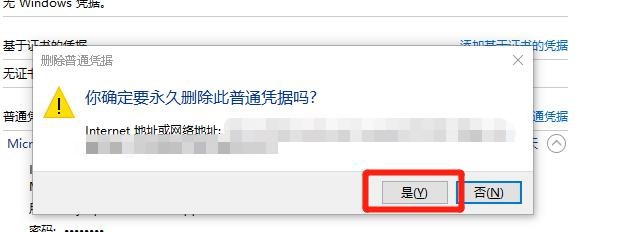Win10系统如何删除Windows凭据
1、首先,使用系统组合键【Windows】+【R】,打开系统运行程序对话框,如下图:
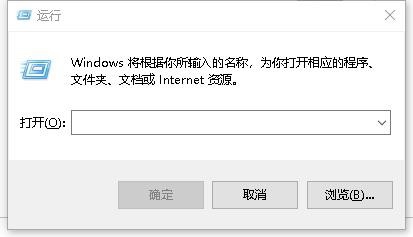
2、接着,在运行程序中,输入“control”,点击【确定】,如下图:
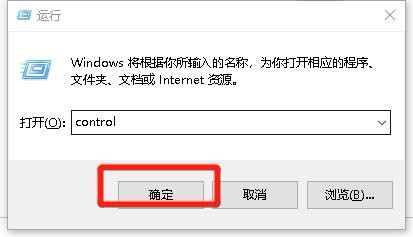
3、接着,根据指令系统控制面板窗口自动打开,如下图:
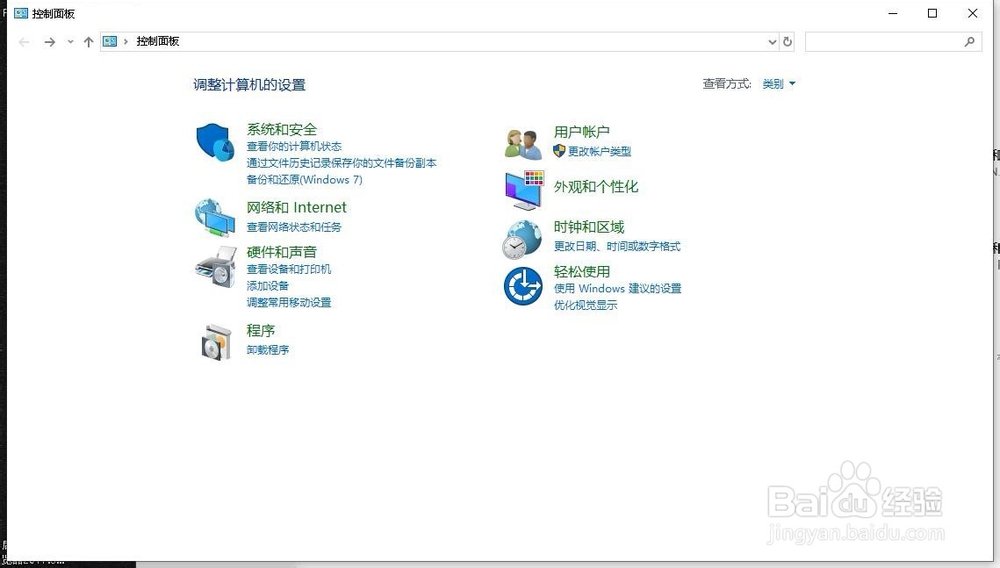
4、会看到当控制面板图标查看方式为“类别”的情况下,点击【用户账户】按钮,如下图:
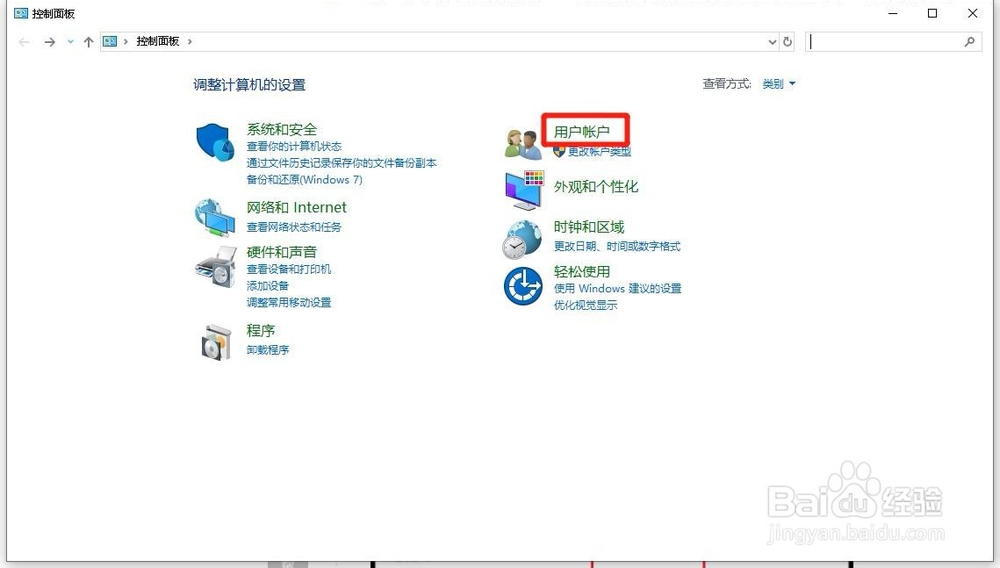
5、跳转到用户账户界面后,点击【管理Windows凭据】,如下图:
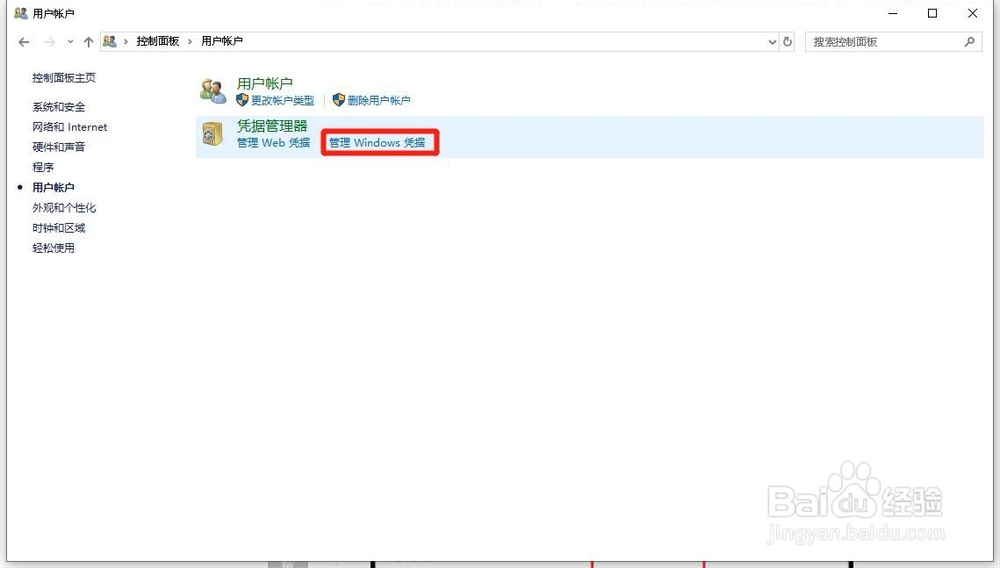
6、在凭据管理器窗口,点击凭据后面的【修改时间】,如下图:
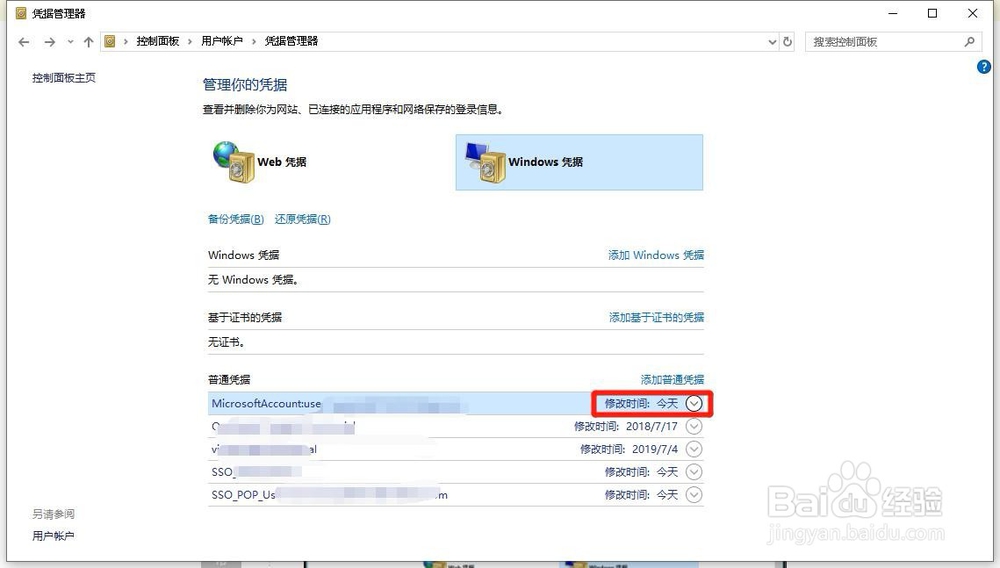
7、接着,在凭据的下拉菜单中点击【删除】,如下图:
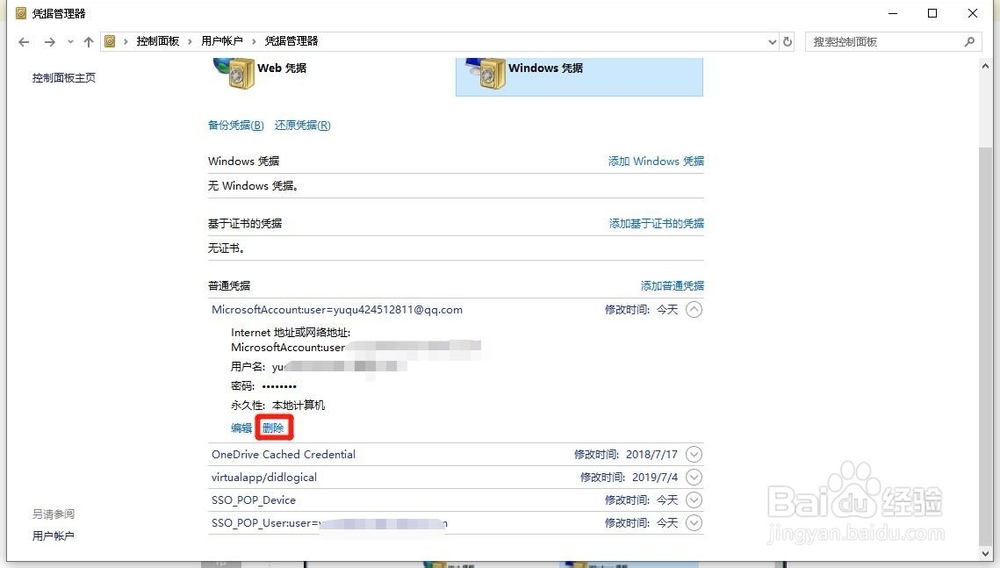
8、最后,弹出一个删除Windows 从砾靶赙凭据的提示框:【你确定要永久删除此 Windows 凭据吗?】,点击【是】,即可完成凭据的删除,如下图: